تخطيط الصفحة وتنسيقها
يوفر لك Power BI Desktop إمكانية التحكم في تخطيط صفحات التقرير وتنسيقها، مثل الحجم والاتجاه.
فيديو: تنسيق التقارير
استخدم قائمة طريقة عرض الصفحة من علامة تبويب عرض لتغيير طريقة تغيير حجم صفحات التقرير. تتضمن الخيارات المتوفرة احتواء ضمن الصفحة (افتراضي) و احتواء ضمن العرض و الحجم الحقيقي.
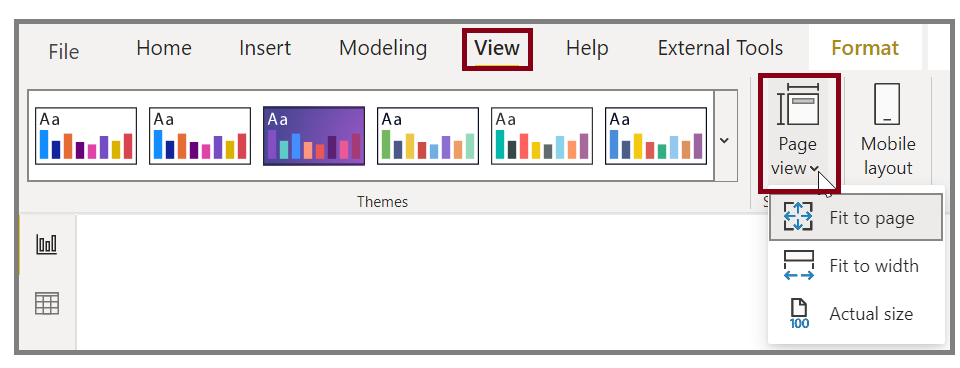
يمكنك أيضاً تغيير حجم الصفحة. بشكل افتراضي، يتم تعيين حجم صفحة التقرير إلى 16:9. لتغيير حجم الصفحة، تأكد من عدم تحديد أي مرئيات، وحدد أيقونة فرشاة الطلاء في جزء "المرئيات"، ثم حدد حجم الصفحة لتوسيع هذا المقطع.
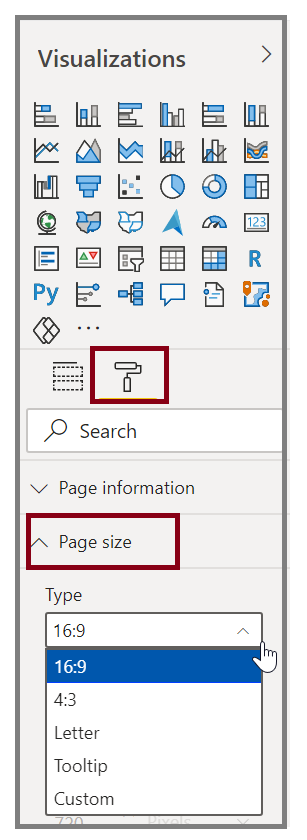
تتضمن خيارات حجم الصفحة 4:3 (أكثر من مجرد نسبة عرض إلى ارتفاع مربعة) و"ديناميكي" (سيتم توسيع الصفحة لملء المساحة المتوفرة). يتوفر خيار حجم الرسالة القياسي للتقارير أيضاً. قد تحتاج إلى تغيير حجم المرئيات بعد تغيير حجم الصفحة للتأكد من أنها على اللوحة بالكامل.
يمكنك تحديد حجم صفحة مخصص، وتعيين الحجم بالبوصة أو البكسل، كما يمكنك أيضاً تغيير لون خلفية التقرير بأكمله.
ثمة خيار آخر هو تحديد Cortana، الذي يضبط حجم التقرير بحيث يمكن استخدامه كنتيجة لعمليات البحث التي تستخدم Cortana.
إضافة عناصر ثابتة
بالإضافة إلى المرئيات المرتبطة بالبيانات، يمكنك أيضاً إضافة عناصر ثابتة مثل مربعات النص والصور والأشكال لتحسين التصميم المرئي لتقاريرك. لإضافة عنصر مرئي، حدد مربع نص أو صورة أو أشكال من علامة تبويب الصفحة الرئيسية.
فيديو: إضافة عنصر مرئي

يمكنك عرض عناوين كبيرة أو تسميات توضيحية أو فقرات قصيرة في مربعات النص، التي يمكن أن تتضمن أيضاً ارتباطات وعناوين URL.
سيؤدي تحديد صورة إلى فتح مستعرض ملفات حيث يمكنك تحديد الصورة من جهاز الكمبيوتر أو مصدر آخر متصل بالشبكة. بشكل افتراضي، سيحافظ تغيير حجم الصورة في التقرير على نسبة العرض إلى الارتفاع.
يمكنك إدراج خمسة أنواع من الأشكال، بما في ذلك المستطيلات والأسهم. يمكن أن تكون الأشكال معتمة أو شفافة مع حد ملون. الشفافية مفيدة لإنشاء حدود حول مجموعات من المرئيات.
إدارة كيفية تداخل العناصر
عندما يكون لديك عدة عناصر في تقرير، تتيح لك Power BI إدارة كيفية تداخلها مع بعضها بعضاً. هذا الترتيب من الطبقات يعرف باسم z-order.
فيديو: إدارة "z-order" للعناصر
لإدارة "z-order" للعناصر في تقرير، حدد عنصراً واستخدم زري إحضار إلى الأمام و إرسال للخلف في علامة تبويب تنسيق.
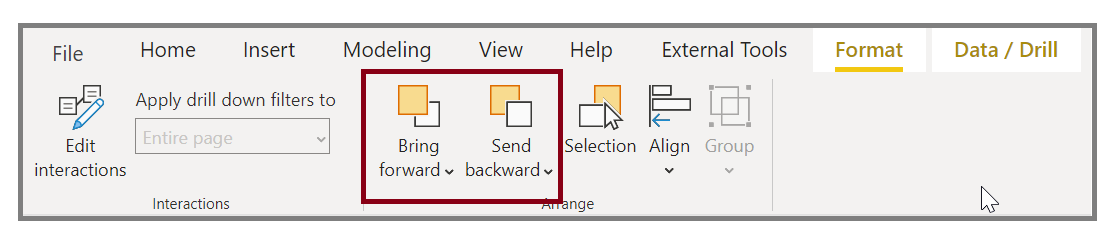
إعادة استخدام تخطيط تقرير
يمكن أن تكون الصفحات الفردية من التقرير معقدة، مع وجود عدة مرئيات تتفاعل بطرق محددة ولها تنسيق دقيق. في بعض الأحيان، عند إنشاء تقرير، قد تحتاج إلى استخدام المرئيات والتخطيطات نفسها لصفحتين مختلفتين. على سبيل المثال، إذا كنت قد وضعت للتو صفحة تقرير عن إجمالي الإيرادات، فقد تحتاج إلى صفحة مماثلة تقريباً عن صافي الإيرادات.
سيكون من الصعب إعادة إنشاء كل عملك؛ لكن مع Power BI Desktop، يمكنك تكرار صفحة تقرير.
انقر بزر الماوس الأيمن فوق علامة التبويب التي تريد نسخها، ثم حدد تكرار الصفحة.
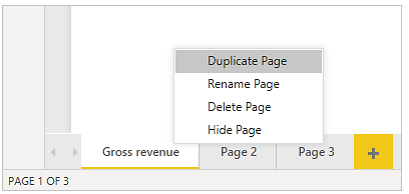
لمزيد من المعلومات، راجع برنامج تعليمي: إضافة خيارات التنسيق إلى مرئيات Power BI مخصصة.